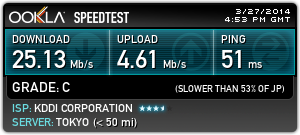2014年3月30日日曜日
ODROID TOWER 完成!ODROIDを3つ使ってLINUX御殿を作りました。
6階建てです。
6階)セルフパワーUSBハブ(400円のジャンク品)
5階)セルフパワーUSBハブ(400円のジャンク品)
4階)通信用ルータなど(ubuntu)
3階)実験用(Android)
2階)実験用(ubuntu)
1階)I/O制御の実験基板(LEDチカチカなどができます。)
これ以外に電源で5Vの電源を10A分必要です。
LINUXは頻繁にrebootする必要があるから
最低でも同じ構成で2台用意しておくと時間短縮になるでしょう。
ODROIDはディスクがmicro sdですのでOSの入れ替えが極めて楽です。
何種類ものOSを入れかえて試せます。
Androidもネィティブで動作するのでダウンロードしたアプリがそのまま動きます。
Androidの実験にスマホを使うと文鎮化する危険があると思います。
下手すると数万円飛びます。
ODROIDならrootでガチャガチャしまくって修復ができなくなっても全然平気です。
ODROIDを使えば文鎮化したとしてもdiskになるmicro sdを作り直せば復活します。
家庭用のサーバーなんかにも使えると思います。
2014年3月28日金曜日
HWD14 をODROIDで有線化しよう。
HWD14にはWM3800Rみたいなクレードルがありません。
なければ作ってしまおうということです。ODRIOD->USBハブ->HWD14で繋いでいます。
ODRIODの有線LANのコネクタにMacや市販のルータなどを繋ぎます。
まずHWD14 をそのままODROIDのUSBに繋いでみます。
すると以下のようになりました。
odroid@odroid:~$ lsusb
Bus 001 Device 007: ID 12d1:1f01 Huawei Technologies Co., Ltd.
...
Bus 001 Device 003: ID 0424:3503 Standard Microsystems Corp.
Bus 001 Device 002: ID 0424:9730 Standard Microsystems Corp.
Bus 001 Device 001: ID 1d6b:0002 Linux Foundation 2.0 root hub
Bus 002 Device 001: ID 1d6b:0001 Linux Foundation 1.1 root hub
上記の12d1:1f01 Huawei Technologies Co., Ltd.
というのがHWD14です。
がしかしODROIDはHWD14をCDROMとして認識ています。
1f01はCDROMとして認識している場合にこうなりました。
このままではWiMAXのルータとしては使えません。
そこでusb-modeswitchの機能を使います。
/etc/usb_modeswitch.conf
上記のファイルのの最後に以下の内容を書きくわえました。
DefaultVendor= 0x12d1
DefaultProduct=0x1f01
TargetVendor= 0x12d1
TargetProduct= 0x14db
MessageContent=“55534243123456780000000000000a11062000000000000100000000000000”
viを使ってファイルの最後に上記の5行を追加します。
sudo vi /etc/usb_modeswitch.conf
書き加えた後一旦HWD14のUSBケーブルを抜きます。
再度ODROIDのUSBに繋ぎます。
odroid@odroid:~$ lsusb
Bus 001 Device 009: ID 12d1:14db Huawei Technologies Co., Ltd.
…
Bus 001 Device 003: ID 0424:3503 Standard Microsystems Corp.
Bus 001 Device 002: ID 0424:9730 Standard Microsystems Corp.
Bus 001 Device 001: ID 1d6b:0002 Linux Foundation 2.0 root hub
Bus 002 Device 001: ID 1d6b:0001 Linux Foundation 1.1 root hub
上記のように1f01が14dbに変われば成功です。
次にNet Managerをいじります。
面倒なのでGUIを使います。
1)Settings Managerを開きます。
2)Network Connectionsを開きます。
Wired Connection 1はeth0です。
Wired Connection 2はusb0です。
3)Wired Connection 1のIPをDHCPではなくShared to other computerにします。
4)saveします。
5)ここでMacをこのODROIDのEtherコネクタに繋ぐとMac側のIPに10.42.xxx.xxxとかがふられます。
ODROIDの設定は以上です。
次にどれくらい速度差がでるのかやってみました。
今回の有線化ODROIDでテスト
http://www.speedtest.net/result/3399854645.png
ODROIDを使わずにWiFiでHWD14に接続した場合
http://www.speedtest.net/result/3399859288.png
ODROIDを使わずにUSBでHWD14に接続した場合
http://www.speedtest.net/result/3399863600.png
やはりWiFiは遅めです。
ODROIDのUPLOADが遅いのはまだ調整不足かもしれません。
ブリッジにすれば変化するかもしれません。
1台のマックで使う場合はUSBで直結するのが最も効果的であると思われます。
このシステムの最大の利点はやはりHWD14が有線LANをもてることです。
HWD14の不安定なWiFiから解放されますし有線LANに更に別なルーターを繋ぐこともできるようになると思います。
ODROIDは小型のLINUX PCです。
CPUパワーもそこそこありRaspberry Piよりも高性能で価格も低価格です。
GUIもそれほど重くなく使えます。
5V2AのACアダプタで動作します。
サーバーやルータ用途に向いていると思いました。
2014年3月25日火曜日
WM3800R と HWD14 のスピードテスト in 東京中央区
WM3800R と HWD14 のスピードテスト in 東京都中央区日本橋
ノーマルWiMAX同士での直接対決です。
HWD14をUSBでPCに接続したときです。
WM3800Rをクレードル有線LANで接続したときです。
ファームをアップデートしたあとのHWD14は圧勝でした。
ついにHWD14完全勝利です。
ping値もHWD14の方が有利です。
UPLOADもHWD14の方が速いです。
2台とも同じノーマルのWiMAXですが端末の差で速度に差が出ました。
更にHWD14にはダメだしのWiMAX2+とLTEがあります。
HWD14の最大の弱点はWiFiの性能が悪く近距離でしか使えないことです。
これ以外は満足できるレベルに達してると思います。
ノーマルWiMAX同士での直接対決です。
最初にHWD14で ノーマルのWiMAXテストしました。
DOWNLOADで8.8Mbpsでています。HWD14をUSBでPCに接続したときです。
次にWM3800RでWiMAXテストしました。
DOWNLOADで4.11Mbpsでています。WM3800Rをクレードル有線LANで接続したときです。
ファームをアップデートしたあとのHWD14は圧勝でした。
ついにHWD14完全勝利です。
ping値もHWD14の方が有利です。
UPLOADもHWD14の方が速いです。
2台とも同じノーマルのWiMAXですが端末の差で速度に差が出ました。
更にHWD14にはダメだしのWiMAX2+とLTEがあります。
HWD14の最大の弱点はWiFiの性能が悪く近距離でしか使えないことです。
これ以外は満足できるレベルに達してると思います。
2014年3月15日土曜日
HWD14用イーサーコンバータ作成しました。 ODROID U3 Ubuntu Linux
HWD14用イーサーコンバータ作成しました。
使用した機材はODROID-U3 (Xubuntu)です。これをルータとして使用しています。
eth0 有線LAN側
usb0 HWD14側
追加ソフトにusb-modeswitchを入れています。
dhcpdとマスカレードで基本的なルータの機能になります。
有線LAN側に1300Mbps最新無線ルータを繋ぐと家中に電波が届くようにできます。
ODROID-U3は4coreの小型LINUX PCです。
基板は小さいですがタブレットPC並みの性能があります。
ODROID-U3 Community Edition
購入する場合一緒に電源ゲーブルを買っておいた方がいいです。
DCコネクタは2.5mm/0.8mmでした。
これ以外にDiskとしてeMMCかMicroSDカードが必要です。
eMMCの方が圧倒的に速度がでるのでこっちの方がいいと思いました。
eMMCを使う場合にまともに動作するUSBカードリーダーが必要になりました。電源不足などで認識ができないタイプがあるみたいです。
使用した機材はODROID-U3 (Xubuntu)です。これをルータとして使用しています。
eth0 有線LAN側
usb0 HWD14側
追加ソフトにusb-modeswitchを入れています。
dhcpdとマスカレードで基本的なルータの機能になります。
有線LAN側に1300Mbps最新無線ルータを繋ぐと家中に電波が届くようにできます。
ODROID-U3は4coreの小型LINUX PCです。
基板は小さいですがタブレットPC並みの性能があります。
ODROID-U3 Community Edition
購入する場合一緒に電源ゲーブルを買っておいた方がいいです。
DCコネクタは2.5mm/0.8mmでした。
これ以外にDiskとしてeMMCかMicroSDカードが必要です。
eMMCの方が圧倒的に速度がでるのでこっちの方がいいと思いました。
eMMCを使う場合にまともに動作するUSBカードリーダーが必要になりました。電源不足などで認識ができないタイプがあるみたいです。
ODROID-U3は$59でした。
送料は+$30かかりました。2014年3月1日土曜日
HWD14 に外部アンテナを付けられるかどうかの調査
HWD14 に外部アンテナを付けられるかどうかの調査です。
HWD14本体を分解するとわかるのですが
基板上にprobeコネクタらしきものが8ヶ所存在します。
8ヶ所というのはおそらく
WiFi用に2つ
WiMAX用に2つ
WiMAX2+用に2つ
LTE用に2つ
で計8つなのでしょう。
分解してみた感じではアンテナはそれぞれ独立して4x2存在するみたいです。
更にこういう奴を付けるとおそらく機能する予感がします。
http://www.aliexpress.com/store/product/New-THE-LATEST-3G-mobile-phone-antenna-General-signal-enhance-antenna-LTE-connector-Free-shipping/210862_642188941.html
こんなものを付けたままじゃモバイルにはならないのでやりませんが
実験してみると何か変化があるかもしれません。
HWD14本体を分解するとわかるのですが
基板上にprobeコネクタらしきものが8ヶ所存在します。
8ヶ所というのはおそらく
WiFi用に2つ
WiMAX用に2つ
WiMAX2+用に2つ
LTE用に2つ
で計8つなのでしょう。
分解してみた感じではアンテナはそれぞれ独立して4x2存在するみたいです。
更にこういう奴を付けるとおそらく機能する予感がします。
http://www.aliexpress.com/store/product/New-THE-LATEST-3G-mobile-phone-antenna-General-signal-enhance-antenna-LTE-connector-Free-shipping/210862_642188941.html
こんなものを付けたままじゃモバイルにはならないのでやりませんが
実験してみると何か変化があるかもしれません。
MS156 connector
でググると色々とでてくると思います。
登録:
投稿 (Atom)